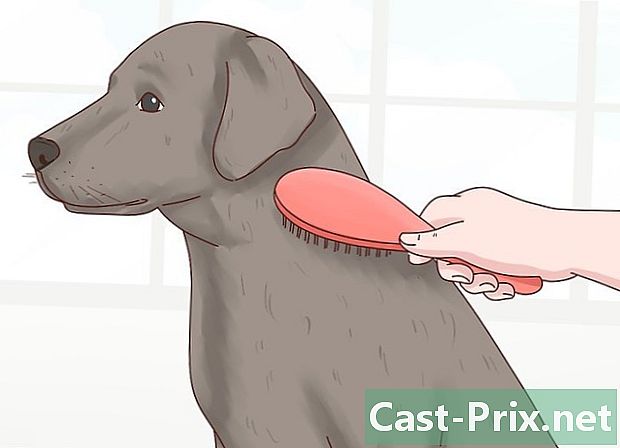Kā atjaunot iPad

Saturs
Šajā rakstā: iPad atjaunošanaAtjaunojiet iPad bez sākuma pogas
Atjaunojot iPad, jūs varat atrisināt daudzas problēmas. Ja, piemēram, vēlaties pārdot vai kādam atdot savu iPad, ieteicams to atjaunot, lai novērstu visus datus un aizsargātu jūsu privātumu. Tas var būt arī veids, kā atbrīvoties no pastāvīga vīrusa. Atjaunojot jūsu iPad, tas atgriezīsies sākotnējā konfigurācijā, atjauninot to ar jaunāko Apple programmatūras versiju. Izmantojot iTunes, iPad varat atjaunot, kad vien vēlaties.
posmi
1. metode Atjaunojiet iPad
Jūs esat atiestatījis savu iPad, taču tas joprojām nedarbojas. Izmantojot atkopšanas režīmu, varat atjaunot savu iPad un atrisināt problēmu. Ja poga, kas ļauj piekļūt izvēlnei, nedarbojas, varat mēģināt to atbloķēt.
- Ieslēdziet datoru. Kad dators ir ieslēgts, pievienojiet USB kabeli datora bezmaksas USB portam. Tomēr nekavējoties nepievienojiet kabeli iPad.
-
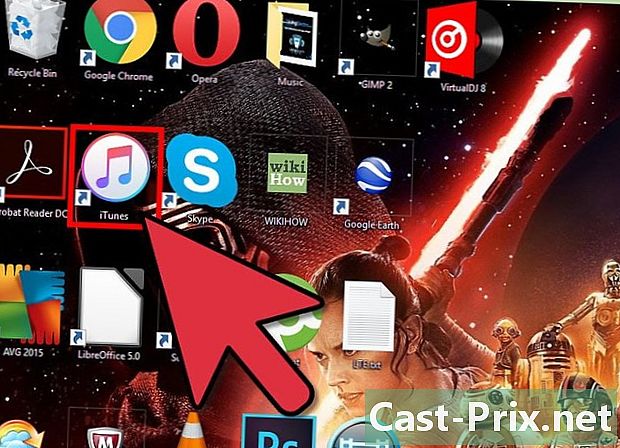
Palaidiet iTunes datorā. -
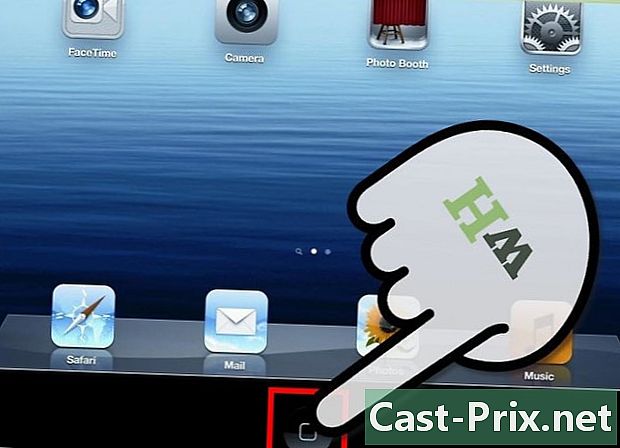
Nospiediet tagad gaidīts. Nospiediet un turiet pogu iPad Sākums. -

Pievienojiet iPad. Turiet pirkstu uz pogas Sākums un pievienojiet USB kabeli savam iPad, iespējams, būs nepieciešama palīdzība šīs darbības veikšanai. -

Pagaidi. Neatlaidiet pogu Sākums, kamēr iTunes logotips parādās jūsu iPad ekrānā. -
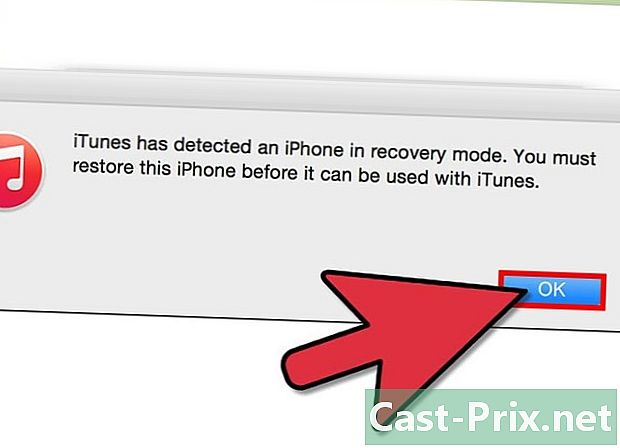
Nospiediet OK, un iTunes tiks atvērts logs. Pēc tam noklikšķiniet uz Labi. -

Atlasiet Atjaunot iPad. Apstipriniet savu lēmumu, izvēloties atjaunot. -
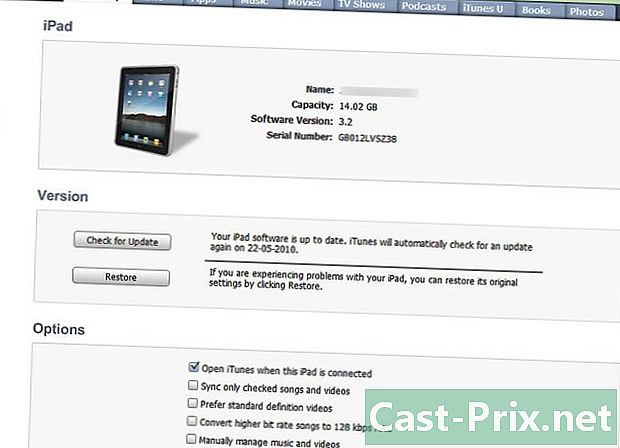
Atslābinieties. Pasniedziet jasmīna tēju un dažas minūtes pagaidiet, līdz operācija būs pabeigta. -

Izvēlieties atjaunošanas opciju. Kad process būs pabeigts, jums būs iespēja izvēlēties starp 2 iespējām: jūs varēsit konfigurēt savu iPad tā, kā tas bija jauns, vai arī jums būs iespēja to atjaunot kopš drošības dublējuma (dublējuma), kuru rūpējāties par saglabāšanu datorā. -

Pierakstīties. Tagad, kad jūsu iPad ir atjaunots, vispirms ir jāpiesakās, izmantojot savu lietotājvārdu un paroli, lai sāktu iecienītāko lietotņu lejupielādi no App Store.- Atveriet lietojumprogrammas iestatījumus.
- Atlasiet opciju iTunes un App Store.
- Pēc tam ievadiet savu lietotājvārdu un paroli pirms izvēles Pieteikšanās.
2. metode Atjaunojiet iPad bez pogas Sākums
Gadījumā, ja jūsu ierīcei nav pogas Sākums un vēlaties to atjaunot, varat izmantot nelielu bezmaksas programmu, lai jūsu iPad atkopšanas režīmā.
-
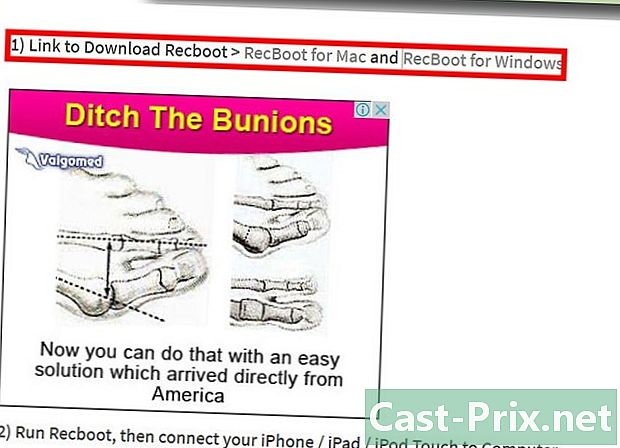
Ieslēdziet datoru. Sāciet, lejupielādējot programmu RecBoot, kas ir maza utilīta, kas pieejama gan OS X, gan Windows. Šī utilīta dod jums iespēju atjaunot iPad bez pogas Sākums. -
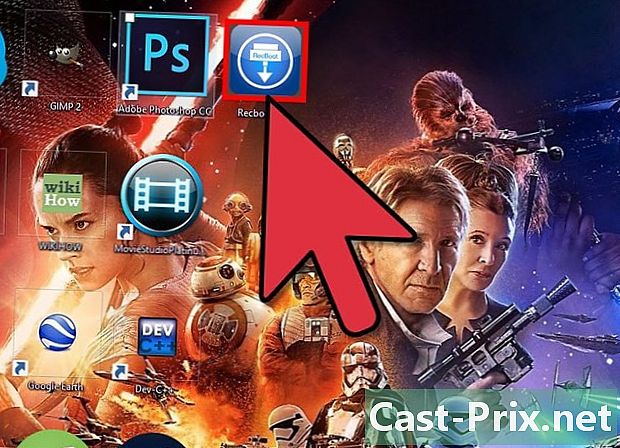
Sāciet darbību. Pēc lejupielādes atveriet RecBoot. -

Pievienojiet iPad. Pievienojiet USB kabeļa vienu galu iPad un otru galu datoram. -

Atlasiet Ievadīt atkopšanu. Atjaunošanas logā izvēlieties opciju Ievadīt atkopšanu. -

Palaidiet iTunes. -

Nospiediet labi. Jaunajā diTunes logā noklikšķiniet uz pogas Labi. -
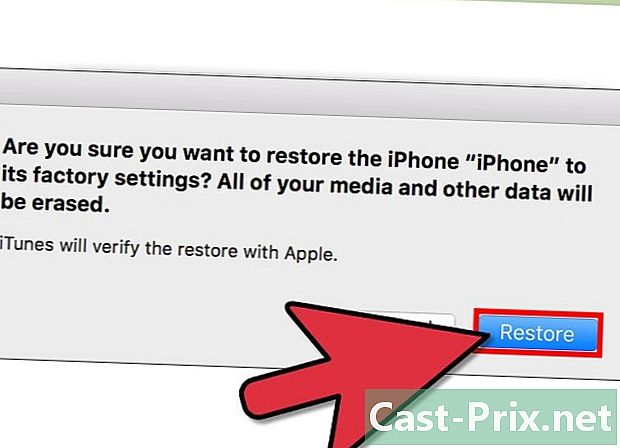
Atlasiet Atjaunot iPad. Pēc tam nospiediet pogu Atjaunot, lai apstiprinātu savu izvēli. -
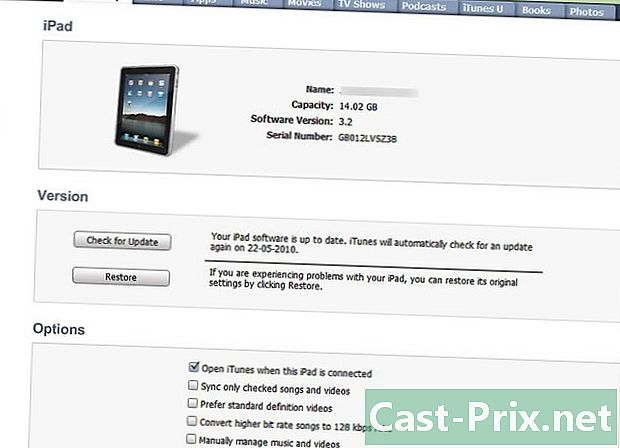
Palieciet mierīgi. Atjaunošanas process var ilgt dažas minūtes, palikt zen un atpūsties. -
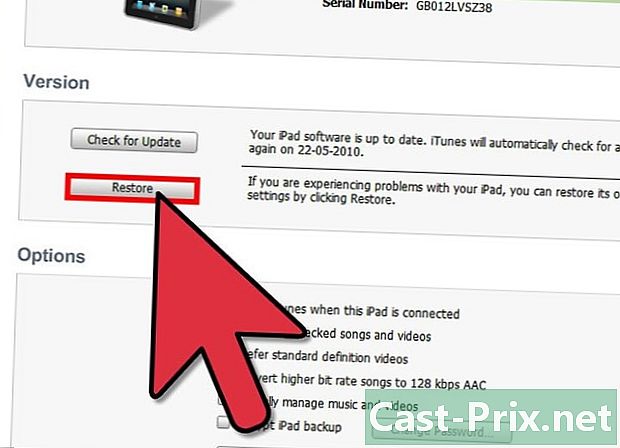
Izvēlieties atjaunošanas opciju. Kad process ir pabeigts, jums ir iespēja izvēlēties starp 2 iespējām: jūs varat konfigurēt savu iPad tā, it kā tas būtu jauns, vai arī jums ir iespēja to atjaunot no dublējuma (rezerves kopijas), kuru esat parūpējies, lai saglabātu savā dators. -
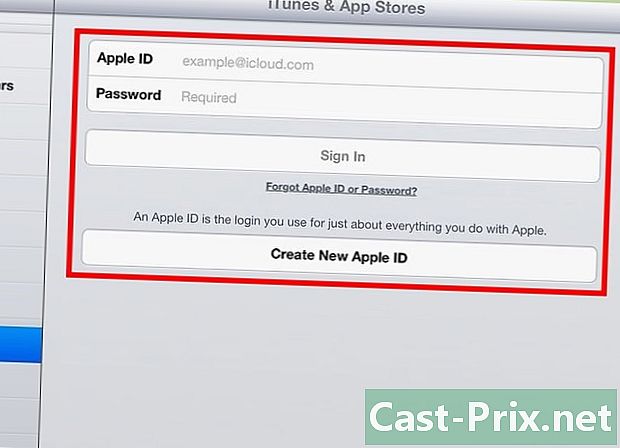
Lūdzu pieteikšanās. Tagad, kad esat atjaunojis savu iPad, jums jāpiesakās un jāpiesakās, izmantojot savu Apple ID, lai lejupielādētu iecienītās lietotnes no App Store.- Sākumā dodieties uz programmu preferenču izvēlni.
- Pēc tam atlasiet opciju iTunes un App Store.
- Ievadiet savu lietotājvārdu un paroli tūlīt un atlasiet Pieteikšanās.
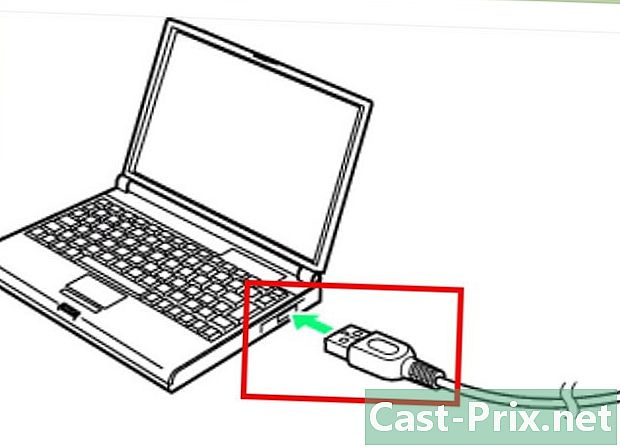
- Ja plānojat kādam uzdāvināt vai pārdot savu iPad, ir ļoti ieteicams to atjaunot, lai aizsargātu savus personiskos datus un aizsargātu pret identitātes zādzībām. Atjaunojot iPad, visi jūsu personīgie dati tiks izdzēsti.